Ako vytvoriť zavádzací USB flash disk Windows 7 v Rufus
Moderná paleta softvéru a ďalších nástrojov minimalizuje zložitosť inštalácie operačného systému nezávisle, bez zapojenia špecialistov. To šetrí čas, peniaze a umožňuje používateľovi získať skúsenosti v procese práce.
Aby ste mohli rýchlo nainštalovať alebo znova nainštalovať operačný systém, musíte najprv vytvoriť zavádzací disk pomocou špeciálneho softvéru.
Rufus je neuveriteľne jednoduchý, ale veľmi výkonný program na nahrávanie obrázkov na vymeniteľných médiách. Pomôže doslova v niekoľkých kliknutiach bez chyby napísať obrázok operačného systému na USB flash disk. Bohužiaľ, nemôžete vytvoriť multi-boot flash disk, ale môže dokončiť jednoduchý obrázok.
obsah
Ak chcete vytvoriť bootovací USB flash disk, používateľ potrebuje:
1. Počítač so systémom Windows XP nainštalovaný alebo nasledujúcich verzií operačného systému.
2. Stiahnite si Rufusa a spustite ho.
3. Musíte mať flash disk s dostatkom pamäte pre vypálenie obrazu.
4. Obraz operačného systému Windows 7, ktorý musíte napísať na jednotku USB flash.
Ako vytvoriť zavádzací USB flash disk s operačným systémom Windows 7?
1. Stiahnite si a spustite Rufus, nevyžaduje inštaláciu.
2. Po spustení programu vložte do počítača požadovanú jednotku USB flash.
3. V Rufus v rozbaľovacej ponuke na výber vymeniteľného média nájdite jednotku USB flash (ak nie je jediné pripojené vymeniteľné médium.
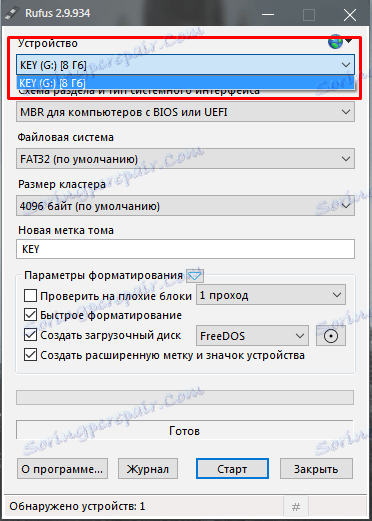
2. Tromi nasledujúcimi parametrami - Schéma oddielov a typ systémového rozhrania , Súborový systém a Veľkosť klastra sú predvolené.
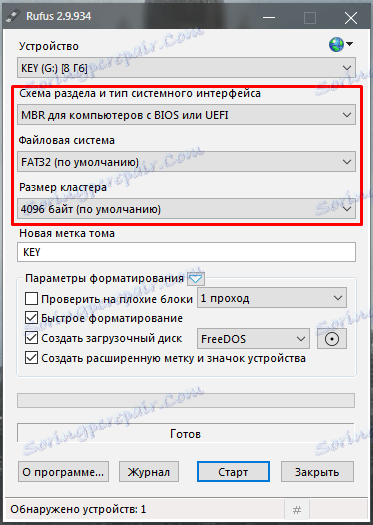
3. Aby nedošlo k zámene medzi dokončeným vymeniteľným médiom, môžete určiť názov média, na ktoré bude teraz nahratý obraz operačného systému. Môžete si vybrať úplne akékoľvek meno.
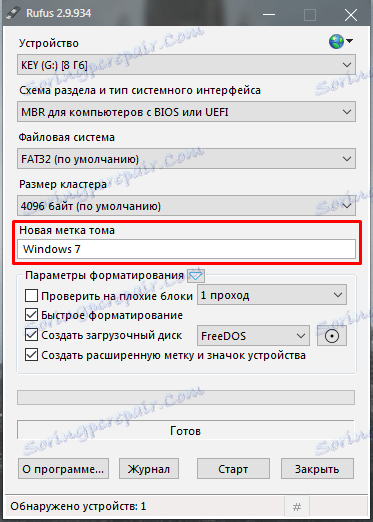
4. Predvolené nastavenia v Rufus plne poskytujú potrebné funkcie pre nahrávanie obrazu, takže vo väčšine prípadov nie je potrebné zmeniť v nižšie uvedených odsekoch. Tieto nastavenia môžu byť pre skúsenejších používateľov užitočné pre jemné ladenie formátu médií a nahrávanie obrázka, ale pre bežné nahrávanie stačia základné nastavenia.
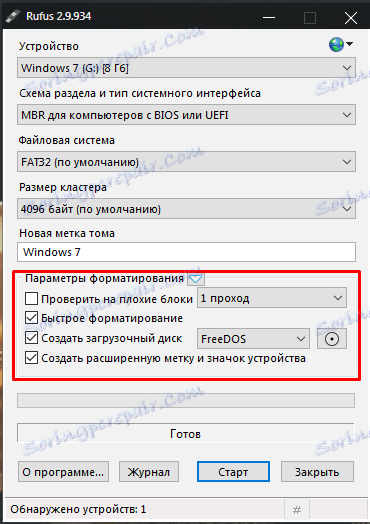
5. Pomocou špeciálneho tlačidla vyberte požadovaný obrázok. Za týmto účelom sa otvorí normálny prehľadávač a používateľ jednoducho ukáže umiestnenie úložného súboru a vlastne samotný súbor.
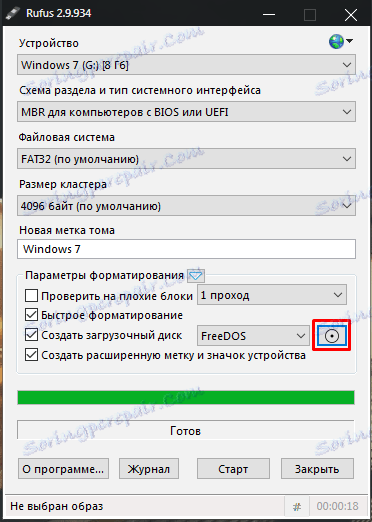
6. Konfigurácia je dokončená. Teraz musí používateľ stlačiť tlačidlo Štart .
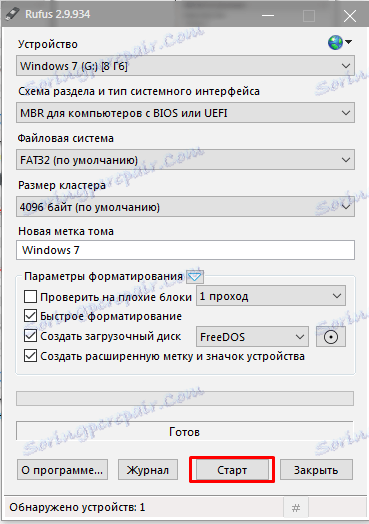
7. Počas formátovania musíte potvrdiť úplné zničenie súborov na vymeniteľnom médiu. Dávajte pozor, aby ste nepoužívali médium, na ktorom sú zaznamenané dôležité a jedinečné súbory !
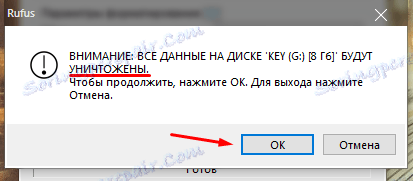
8. Po potvrdení sa médium naformátuje a potom sa zaznamená obraz operačného systému. Pokrok v reálnom čase bude oznámený špeciálnym indikátorom.

9. Formátovanie a nahrávanie bude trvať určitý čas v závislosti od veľkosti obrázka a rýchlosti záznamu média. Po ukončení bude užívateľ informovaný príslušným nápisom.
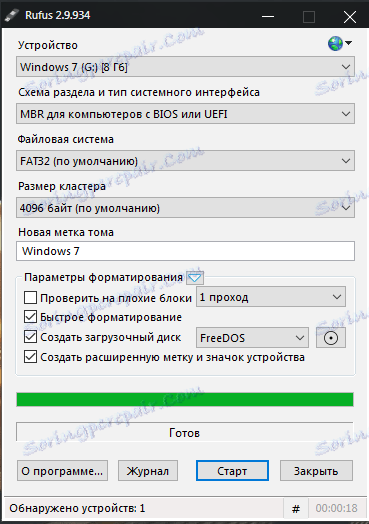
10. Bezprostredne po skončení nahrávania môže byť USB flash disk použitý na inštaláciu operačného systému Windows 7.
Rufus je program na veľmi jednoduché nahrávanie obrazu operačného systému na vymeniteľných médiách. Je veľmi ľahké, ľahko ovládateľné, úplne rušivé. Vytvorenie zavádzacej jednotky Flash v Rufus trvá minimálne, ale prináša vysoko kvalitný výsledok.
Naučte sa tiež: Softvér na vytváranie zavádzacích USB flash diskov
Treba poznamenať, že táto metóda môže byť použitá na vytvorenie zavádzacích flash diskov iných operačných systémov. Jediný rozdiel je pri výbere požadovaného obrazu.